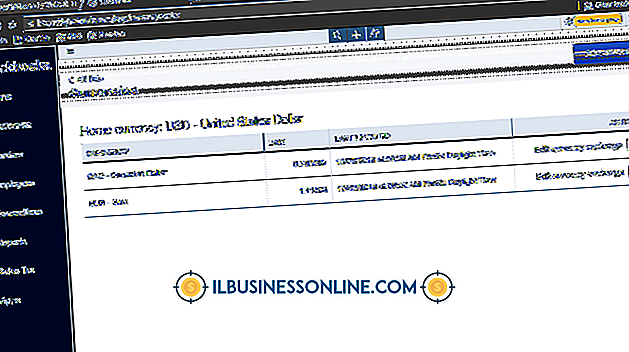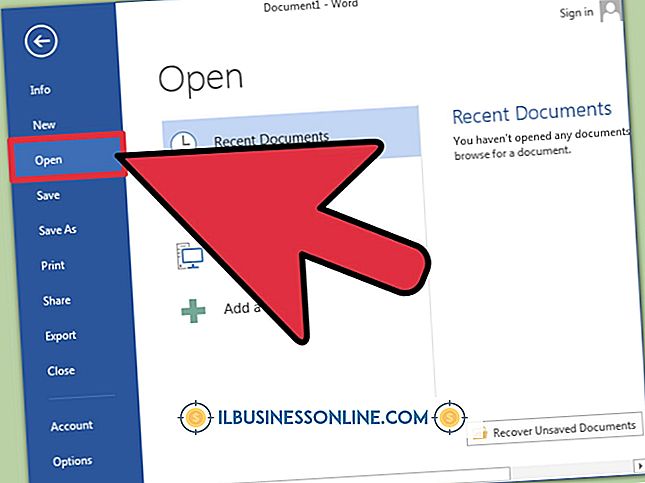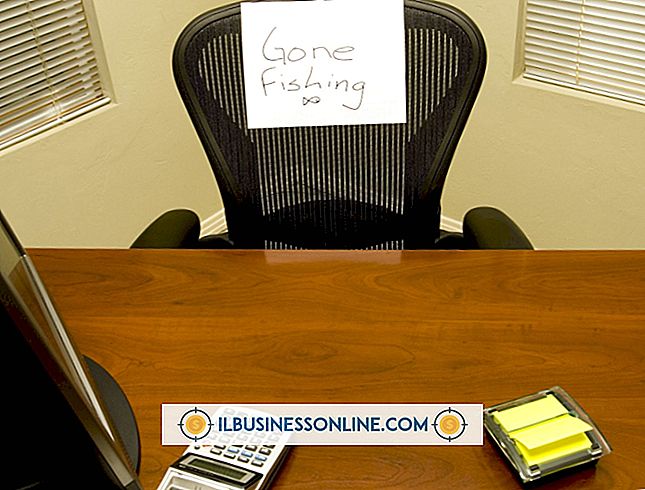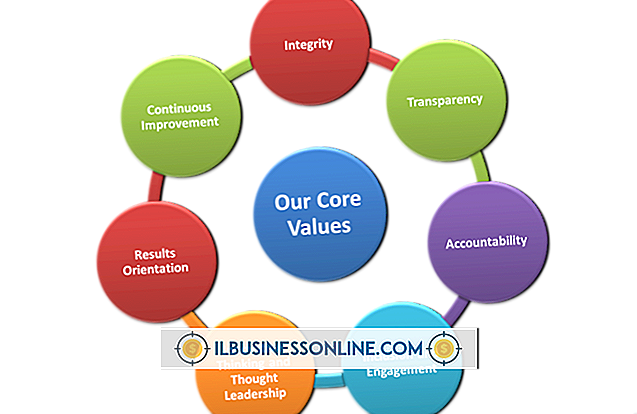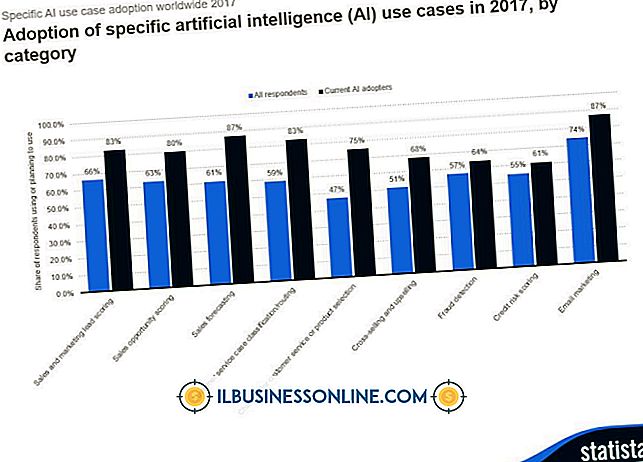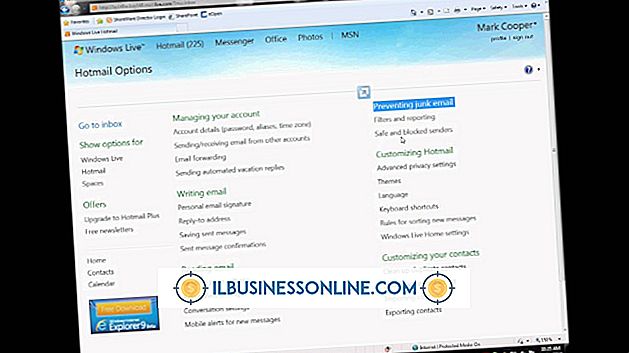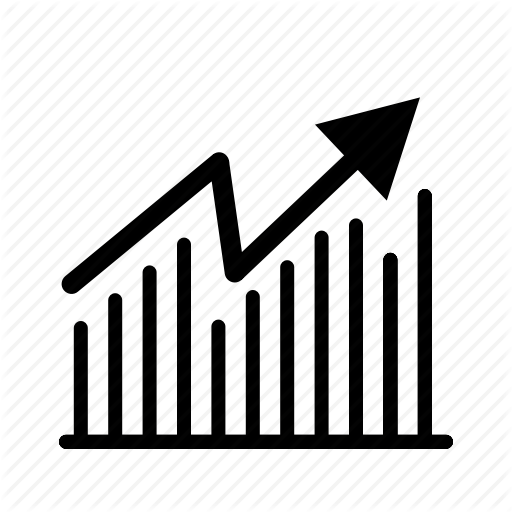Sådan slettes en Dell Inspiron Computer
Kører en fabriks nulstilling til en Dell laptop Inspiron _i_s ret simpelt. Fabriksindstillingen på Dell bærbare modeller er ret konsistent over hele linjen, og denne proces vil fungere på mere end kun Inspiron.
Fabriksindstillingen vil slette alt og slette alt, hvad der er gjort, efter at have købt computeren. Den vender tilbage til de oprindelige indstillinger med de samme billeder og alt.
Sikkerhedskopier dine filer
Før du tørrer en Dell-computer, skal du sikkerhedskopiere dine filer for at sikre, at intet tabes. Når du kører nulstillingen, slettes alle oplysninger, der er gemt på computeren, permanent. Du kan sikkerhedskopiere ved hjælp af en række forskellige systemer.
Overvej at oprette et cloud storage system til at holde alle dine værdifulde oplysninger. Google Drive og Dropbox er to populære programmer, der tilbyder cloud-løsninger med gratis kontoindstillinger. Når du har nået en bestemt oplagringstærskel, vil ekstra opbevaring dog kræve gebyr. Du kan også gemme filer på et USB-drev eller et større fysisk backupdrev.
For at sikkerhedskopiere filerne skal du åbne dit kontrolpanel og få adgang til de mapper, du vil gemme. Du skal blot kopiere mapperne og indsætte dem i din lagringsmappe. En fysisk opbevaring vises i kontrolpanelet lige ved siden af de andre mapper for nem kopiering og indsætning. Et skyde drev kan kræve, at du downloader mapperne gennem deres system.
Efter at have kørt en sikkerhedskopi, skal du kontrollere hver fil for at sikre, at den gemmes korrekt. Du får ikke en chance for at gemme filerne, så sørg for at det blev gjort korrekt, og alt er til stede.
Fabriksnulstillingsinstruktioner
Fjern først alt, der er tilsluttet computeren, undtagen netledningen. Inspiron er en bærbar computer, så der er ingen mus, tastatur eller monitor stik. Hvis du har noget som et eksternt drev, printer eller anden ekstern enhed, skal du fjerne forbindelsen.
Åbn din computers søgefunktion, og indtast Reset for at hente en liste over muligheder. Alternativt kan du få adgang til Systemindstillinger fra kontrolpanelet. Vælg indstillingen Nulstil denne pc for at udløse en nulstilling. Klik på genstart nu under avanceret opstart.
Dette vil udløse et vindue med flere muligheder. Klik på Fejlfinding og derefter Fabriksbilledgendannelse . En skærm vil udløse med en række trin for at acceptere. Kør igennem hver prompte, indtil computeren genstarter. Det tager lidt tid at udføre, da alt er slettet og formateret til de oprindelige indstillinger.
Efter genstart, bliver din computer gendannet til fabriksindstillingerne, og den er den samme, som når den var helt ny.
Push Button Tør
Der findes en alternativ rute til at tørre computeren ren. Få adgang til samme Nulstil denne pc- funktion i systemindstillingerne, og vælg Kom i gang . Vælg Fjern alt for at tørre computeren. Du har mulighed for kun at slette dine filer eller for at slette alt og rense hele drevet.
Når processen er færdig, genstarter computeren med et nyt drev. Dette er den hurtigste metode til at tørre harddisken på en Dell Inspiron.
Ældre operativsystemer
Disse instruktioner er specifikke for Windows 10. Hvert operativsystem har en lidt anden proces for at gendanne fabriksindstillingerne. Processen kan også være anderledes, hvis din Dell Inspiron har svært ved at læse operativsystemet.
I mange tilfælde genoprettes fabriksindstillingerne, når det nuværende system ikke fungerer korrekt. Dell indeholder detaljerede instruktioner for genoprettelse på en maskine, der ikke lægges korrekt.